Für dich Wie Sie ein WhatsApp-Konto dauerhaft löschen, Schritt für Schritt, unterstützt durch Bilder.
WhatsApp oder auf Englisch: WhatsApp Es ist eine Anwendung, die bietet Nachrichtendienst Unglaublich beliebt, Millionen von Menschen auf der ganzen Welt verwenden es. Nur weil es von vielen verwendet wird, heißt es jedoch nicht, dass es das Beste ist. Neben der Tatsache, dass die Anwendung im Besitz eines Unternehmens ist Facebook Einige Menschen sind besorgt über den Datenschutz und die Art und Weise, wie ihre personenbezogenen Daten gesammelt und für Werbung verwendet werden.
Wenn Sie sich Sorgen über dieses Problem machen und einfach nur möchten WhatsApp-Konto löschen Sie werden froh sein zu wissen, dass es wirklich einfach ist, und hier ist, was Sie tun müssen, wenn Sie möchten Löschen Sie Ihr WhatsApp-Konto dauerhaft.
Löschen Sie Ihr WhatsApp-Konto
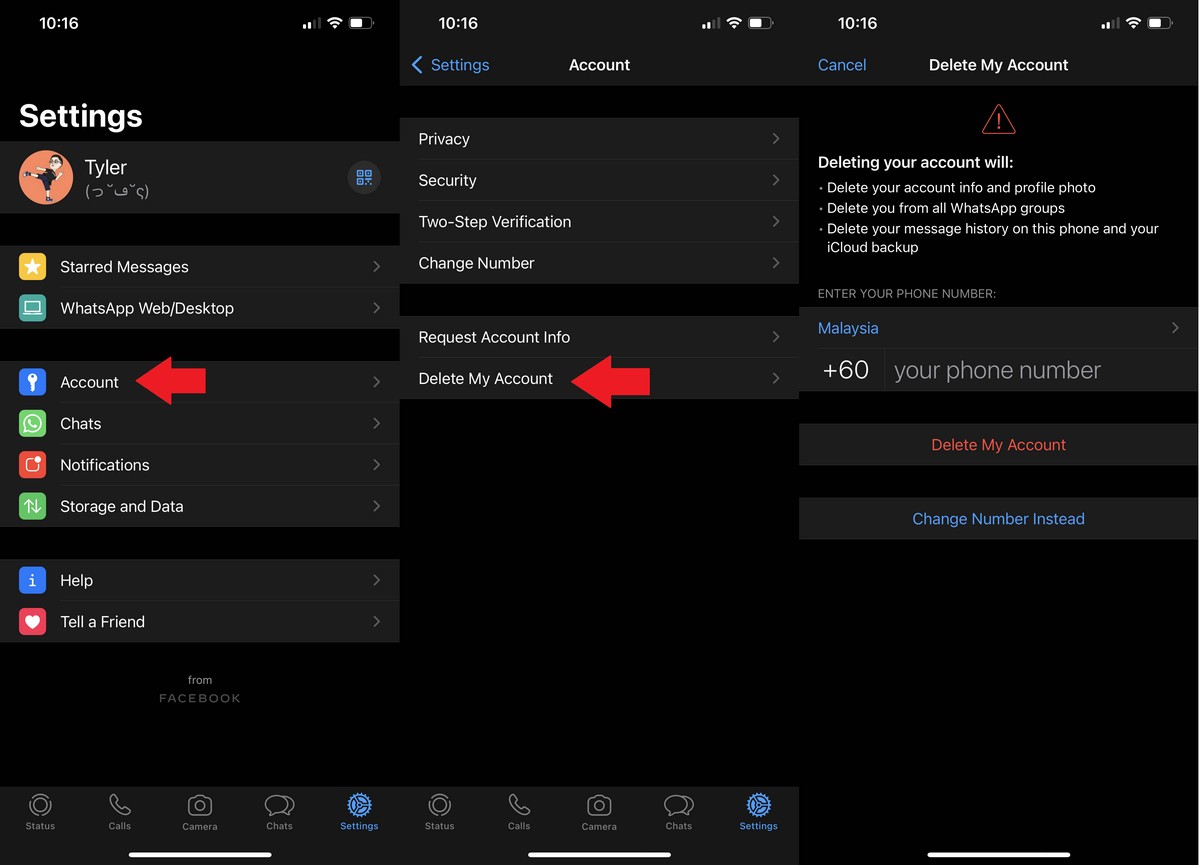
- Öffnen Sie die WhatsApp-Anwendung
- geh zum die Einstellungen
- Klicken Konto > Mein Konto löschen
- Sie müssen Ihre Nummer eingeben, um sie zu bestätigen
- Sie werden dann aufgefordert, den Grund anzugeben, warum Sie Ihr Konto löschen möchten
So laden Sie Ihre Daten aus der WhatsApp-Anwendung herunter, bevor Sie sie löschen
Da das Löschen Ihres WhatsApp-Kontos ein ziemlich dauerhafter Vorgang ist, sollten Sie möglicherweise zuerst einige Ihrer Daten herunterladen, z. B. Ihre Chat-Protokolle, wenn Sie sie behalten möchten. Sie können auch alle Medien im Chat exportieren und dann an einem anderen Ort speichern, z. B. auf Ihrer Festplatte, in der Cloud usw.
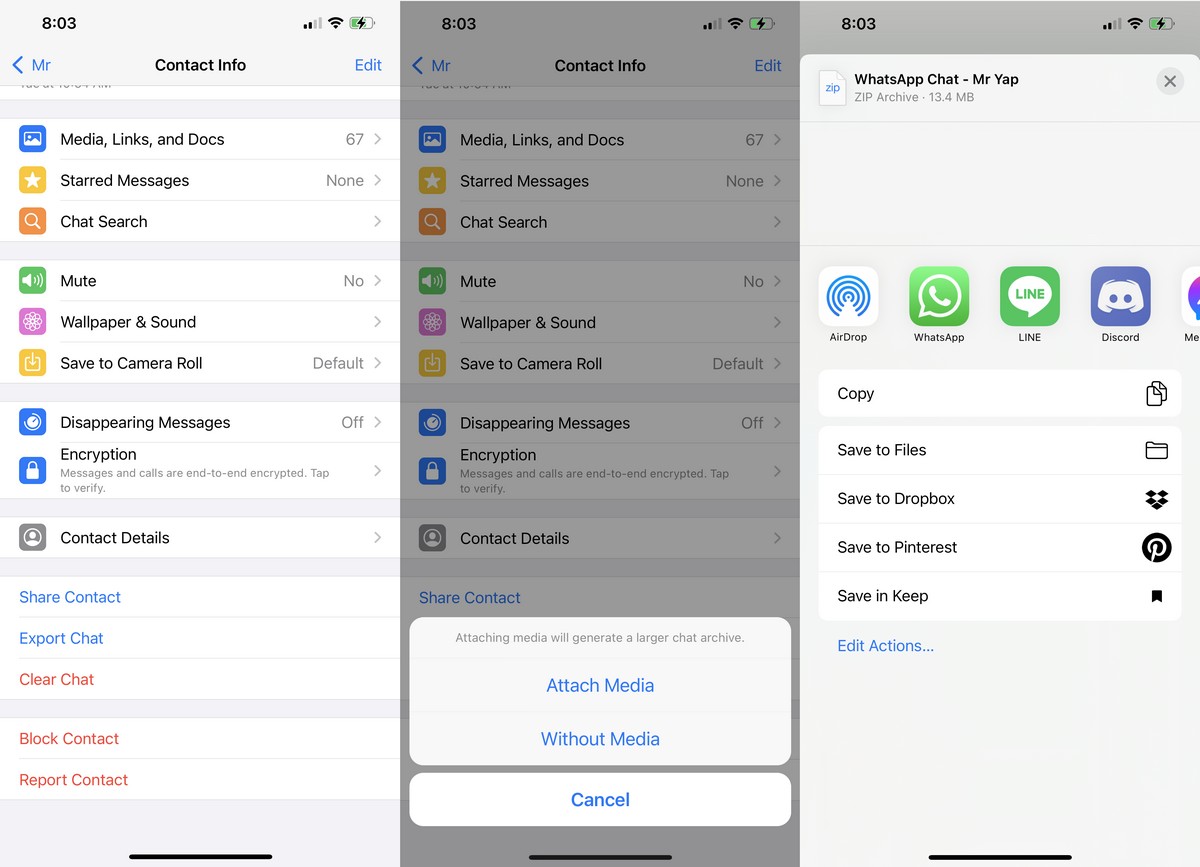
- Öffnen WhatsApp-Chat die Sie exportieren möchten
- Klicken Sie oben auf den Chatnamen. Tippen Sie bei Android auf die Schaltfläche mit den drei Punkten.
- Klicke auf Chat-Export . Für Android gehen Sie zu Mehr> Chat exportieren
- Wählen Sie aus, ob Medien wie Fotos oder Videos eingeschlossen werden sollen
- Es wird eine extrahierbare Datei mit Ihrem Chat und Ihren Medien erstellt, die Sie auf Ihrem Telefon speichern oder an Ihre E-Mail senden können
So fordern Sie Ihre Daten von WhatsApp an
Für Personen, die Bedenken hinsichtlich ihrer Privatsphäre und der Art der Daten haben, die WhatsApp möglicherweise über sie sammelt, sollten Sie, wenn Sie einer von ihnen sind, vor dem Löschen Ihres Kontos eine Kopie Ihrer Daten vom Unternehmen anfordern. Dieses Feature kam nach einem Datenskandal Cambridge Analytik WhatsApp hat diese Funktion eingeführt, um Benutzern zu versichern, dass nur sehr wenige Daten über Benutzer gesammelt werden.
Wenn Sie jedoch nur auf eigene Faust nachschauen möchten, können Sie es einfach bestellen.
- geh zum die Einstellungen
- Gehe zu Konto > Kontoinformationen anfordern
- Klicke auf Anfrage melden
Nach für whatsappDas Unternehmen sagt, dass es bis zu drei Tage dauern kann, bis die Anfrage bearbeitet wird und den Benutzern zur Verfügung steht, sodass Sie sie nicht sofort sehen können. Die App benachrichtigt Sie jedoch, wenn der Bericht angezeigt werden kann. Sobald verfügbar:
- geh zum die Einstellungen
- Gehe zu Konto > Kontoinformationen anfordern
- Klicken Laden Sie den Bericht herunter
- Lokalisieren Bericht exportieren > Exportieren Sie können den Bericht dann per E-Mail an sich selbst senden oder auf Ihrem Telefon speichern
Sie könnten auch daran interessiert sein, Folgendes zu erfahren:
- So ändern Sie die WhatsApp-Telefonnummer, ohne Konversationen zu verlieren
- So verbergen Sie eine Unterhaltung auf WhatsApp
- So stoppen Sie das Speichern von WhatsApp-Medien im Speicher Ihres Telefons
- Erfahren Sie mehr über die Funktionen von WhatsApp Business
- Top 7 Alternativen zu WhatsApp im Jahr 2022
- Signal oder Telegramm Was ist die beste Alternative zu WhatsApp im Jahr 2022?
- So führen Sie zwei WhatsApp-Konten auf einem Telefon aus Dual WhatsApp
Wir hoffen, Sie finden diesen Artikel hilfreich für Sie So löschen Sie ein WhatsApp-Konto dauerhaft. Teilen Sie Ihre Meinung und Erfahrung mit uns in den Kommentaren.









